Како деинсталирати или избрисати апликације на свом Андроид телефону
Мисцелланеа / / November 28, 2021
Можемо да инсталирамо неколико авантуристичких апликација данас и заборавимо на њих сутра, али ће доћи тренутак када ограничен простор за складиштење на нашем телефону неће имати више простора. Ношење терета ових непотребних апликација не само да ће учинити ваш телефон спорим, већ ће и ометати његове перформансе.
Брисање или деинсталирање тих апликација са вашег Андроид уређаја је једино решење и навели смо неколико начина да се решите тих нежељених апликација.
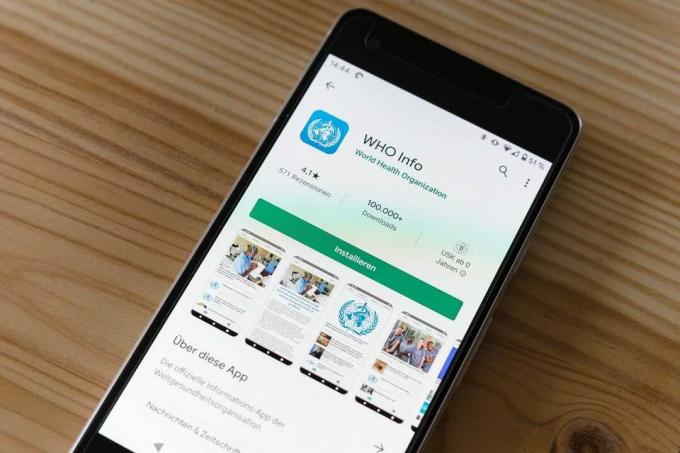
Садржај
- Како деинсталирати или избрисати апликације на свом Андроид телефону
- Метод 1: Избришите апликације из подешавања
- Метод 2: Избришите апликације из Гоогле Плаи продавнице
- Метод 3: Избришите из фиоке апликација
- Метод 4: Избришите купљене апликације
- Како се носити са блоатваре-ом и унапред инсталираним апликацијама?
- Деинсталирање блоатваре-а
- Онемогућавање блоатваре-а
- Како деинсталирати гомилу апликација одједном?
Како деинсталирати или избрисати апликације на свом Андроид телефону
Метод 1: Избришите апликације из подешавања
Пратите ове кораке да бисте деинсталирали апликације преко подешавања:
1. Отвори Подешавања вашег уређаја.
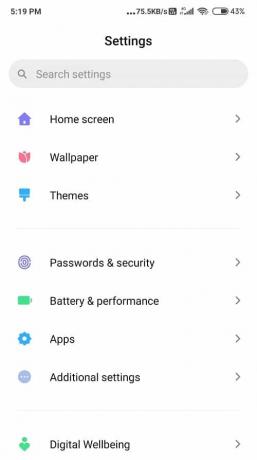
2. Сада, додирните Аппс.

3. Иди на Управљајте апликацијама опција.

4. На падајућој листи изаберите апликацију коју желите да избришете.
5. Када га пронађете, додирните га и додирните Деинсталирај опција.

Поновите горе наведене кораке за друге апликације.
Метод 2: Избришите апликације из Гоогле Плаи продавнице
Друга најбоља опција за брисање апликација на Андроид уређајима је из Гоогле Плаи продавнице. Можете директно да избришете апликацију преко Гоогле Плаи продавнице.
Пратите ова упутства да бисте избрисали апликације преко Плаи продавнице:
1. Отвори Гоогле Плаи продавница.

2. Сада, додирните на Подешавања мени.

3. Додирните на Моје апликације и игре и посетите Инсталирани одељак.

4. Изаберите апликацију коју желите да избришете.

5. Коначно, додирните Деинсталирај.
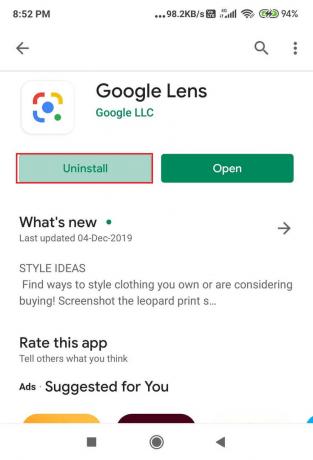
Биће потребно неколико секунди да се апликација деинсталира. Ако желите да избришете још апликација, вратите се и поновите горе наведене кораке.
Такође прочитајте:4 начина да прочитате избрисане поруке на ВхатсАпп-у
Метод 3: Избришите из фиоке апликација
Овај метод је за новије верзије Андроид уређаја. Било да се ради о паметном телефону или таблету, ради за обоје. То је вероватно најлакши и најбржи начин да уклоните непотребне апликације са свог уређаја. Ако користите ан старија верзија Андроид-а, придржавајте се претходних метода.
Пратите ове кораке да бисте разумели како да избришете апликације преко фиоке за апликације:
1. Притисните и држите апликацију коју желите да избришете на почетном екрану.

2. Сада, драг у горњи леви угао екрана до Деинсталирај опција која се појављује на екрану.
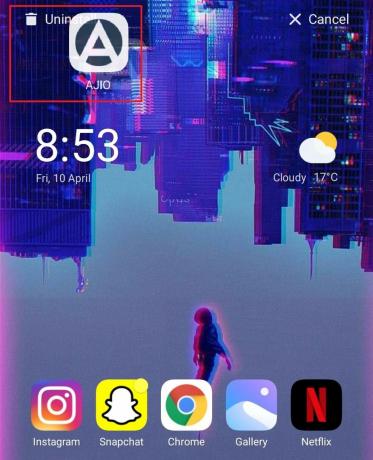
3. Додирните на Деинсталирај на искачућем прозору.

Метод 4: Избришите купљене апликације
Многи Андроид корисници се питају шта се дешава ако избришете купљену апликацију? Па, имамо одговор. Не брините, када купите апликацију, можете је лако преузети у блиској будућности, колико год пута желите, и то бесплатно.
Гоогле Плаи продавница вам омогућава да поново инсталирате купљене апликације бесплатно ако их избришете.
Наводно сте избрисали апликацију коју сте купили; видећете ознаку „Купљено“ на њој када је тражите у Гоогле Плаи продавници. Ако желите да га поново инсталирате, само Пронађите апликацију и додирните Преузимање опција. Не морате ништа да плаћате.
Како се носити са блоатваре-ом и унапред инсталираним апликацијама?
Ваш Андроид се испоручује са много унапред инсталираних апликација и блоатваре-а и вероватно их чак ни не користите све. Не сметају нам неке унапред инсталиране апликације као што су Гмаил, ИоуТубе, Гоогле итд. али већина њих се може сматрати смећем на вашем почетном екрану или фиоци апликација. Уклањање таквих апликација може побољшати перформансе вашег уређаја и ослободити много простора за складиштење.
Такве непотребне и нежељене апликације, које се не могу деинсталирати, познате су као блоатваре.
Деинсталирање блоатваре-а
Уклањање системских апликација (РООТ) може да деинсталира блоатваре апликације са вашег уређаја, али може бити помало неизвесно јер повећава ризик од поништавања гаранције. Мораћете да покренете свој уређај да бисте потпуно деинсталирали било коју апликацију, али то такође може повећати шансе да ваше апликације не раде исправно. Предлаже се да се избришите своје унапред инсталиране или блоатваре апликације уместо да рутујете свој мобилни јер нећете моћи да добијете никакав аутоматски Овер-Тхе-Аир (ОТА) ажурирања више.
Онемогућавање блоатваре-а
Ако брисање апликација звучи застрашујуће, увек можете да онемогућите блоатваре. Онемогућавање блоатваре-а је добра опција, с обзиром да је без ризика. Онемогућавањем унапред инсталираних апликација оне неће заузимати никакву РАМ меморију радећи у позадини и истовремено ће бити присутне на вашем телефону. Иако нећете добијати никаква обавештења од ових апликација након што их онемогућите, али то је оно што желите, зар не?
Да бисте онемогућили блоатваре, пратите ова упутства:
1. Иди на Подешавање а затим идите на Аппс.

2. Сада, изаберите Управљајте апликацијама.

3. Изаберите ону коју желите да онемогућите, а затим додирните Онемогући.
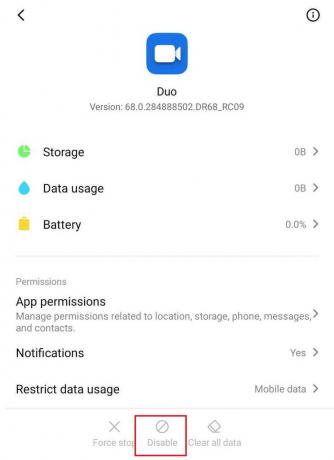
Пратећи ове кораке, чак можете да омогућите ове апликације кад год желите.
Како деинсталирати гомилу апликација одједном?
Иако је брисање неколико апликација из горњих метода лако, шта је са брисањем више апликација? Нећете волети да проведете пола дана радећи ово. За ово можете користити апликацију треће стране, Цк Филе. Ово је одличан програм за деинсталацију апликација за Андроид.
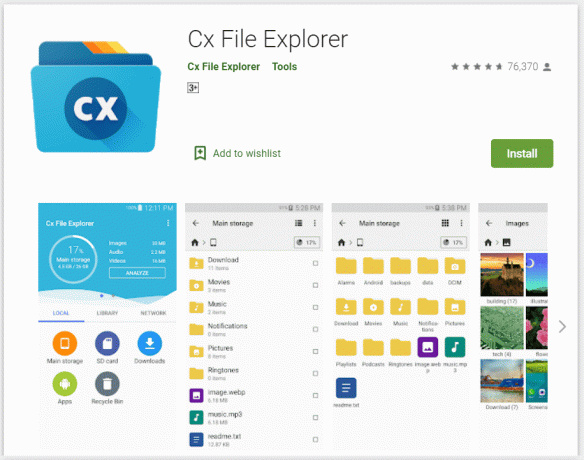
Да бисте користили Цк датотеку, следите ове кораке:
- Отворите апликацију. Ако први пут отварате апликацију, мораћете да дате апликацији неке дозволе као што су фотографије, медији и датотеке на вашем уређају.
- Изаберите апликације на дну менија.
- Сада можете означити апликације које желите да уклоните на десној страни.
- Изаберите апликације које желите да уклоните и додирните Деинсталирај на дну екрана.
Препоручено: 9 начина да поправите грешку „Нажалост, апликација је стала“.
Уклањање мобилног смећа је веома важно јер помаже у повећању перформанси вашег Андроид уређаја, а такође га чини лакшим. Деинсталирање или брисање нежељених апликација на вашем Андроид телефону је веома једноставан и лак процес и надамо се да смо вам помогли тако што смо поделили ове хакове.



